Kā manuāli ielādēt pastu, izmantojot iPhone 6
IPhone lietotne Mail ļauj pievienot e-pasta kontus, lai jūs varētu lasīt un sūtīt e-pasta ziņojumus tieši no ierīces. Jūsu iPhone visu dienu periodiski pārbaudīs, vai nav jaunu e-pasta ziņojumu, izmantojot opciju Push, kur jūsu e-pasti tiek lejupielādēti, tiklīdz tie tiek nosūtīti uz jūsu adresi, vai izmantojot opciju Fetch, kur jūsu iPhone pārbaudīs, vai nav jaunu ziņojumi noteiktā intervālā.
Bet pastāvīga jaunu e-pasta ziņu meklēšana var izlādēt akumulatoru, tāpēc, iespējams, esat dzirdējis par iespēju manuāli ienest e-pastu. Tālāk sniegtais ceļvedis parādīs, kā to konfigurēt savā iPhone, lai tas pārbaudītu, vai nav jaunu ziņojumu tikai tad, kad atverat lietotni Mail.
Tālāk ir norādīts, kā savā iPhone tālrunī iespējot manuālu e-pasta iegūšanu -
- Atveriet izvēlni Iestatījumi .
- Atlasiet opciju Pasts, kontakti, kalendāri .
- Atlasiet pogu Ielādēt jaunus datus .
- Atlasiet e-pasta kontu, kuru vēlaties modificēt.
- Pieskarieties pogai Ielādēt, pēc tam pieskarieties zilajai bultiņai ekrāna augšējā kreisajā stūrī.
- Ritiniet uz leju un sadaļā Ielādēt pieskarieties opcijai Manuāli .
Šīs darbības ir parādītas zemāk ar attēliem -
1. darbība: pieskarieties ikonai Iestatījumi .

2. solis: ritiniet uz leju un piesitiet opcijai E- pasts, kontakti, kalendāri .
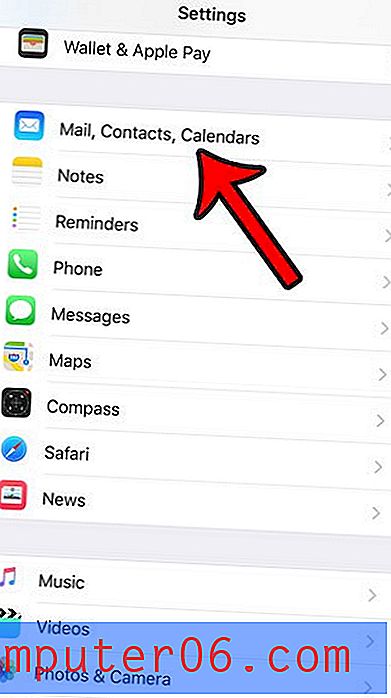
3. solis: pieskarieties pogai Iegūt jaunus datus .
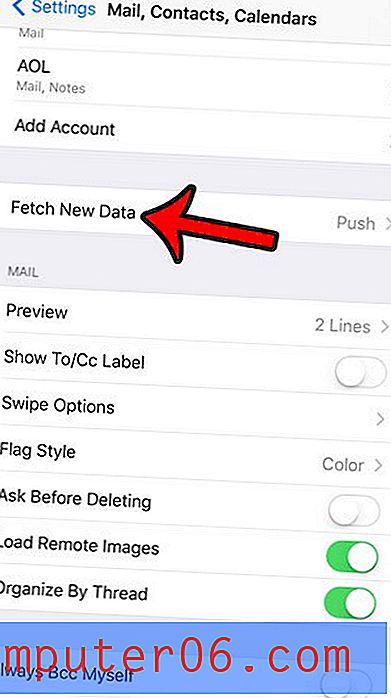
4. darbība: pieskarieties e-pasta kontam, kura piekļuvi vēlaties iespējot manuāli.
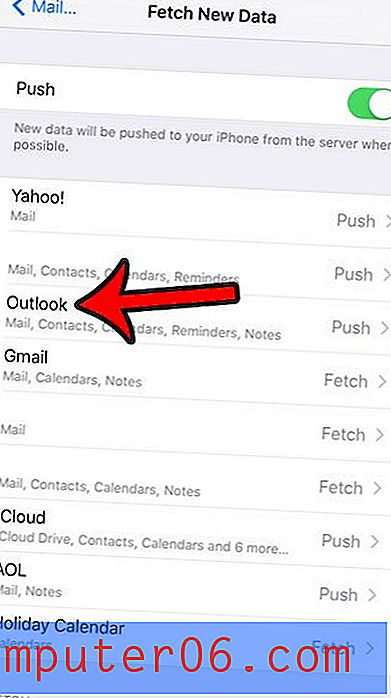
5. darbība: pieskarieties opcijai Ielādēt, pēc tam pieskarieties zilajai bultiņai ekrāna augšējā kreisajā stūrī, lai atgrieztos iepriekšējā izvēlnē.
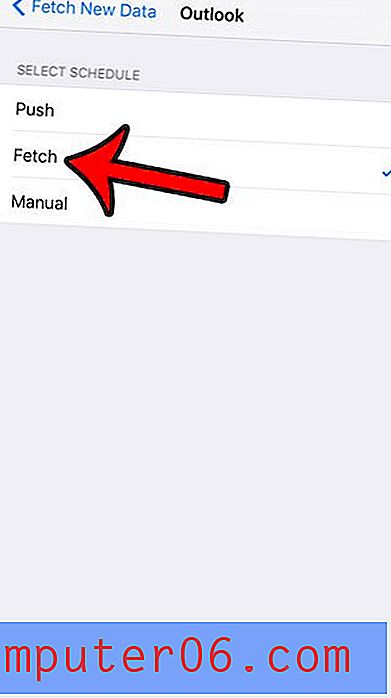
6. solis: ritiniet uz leju līdz izvēlnes sadaļai Ielādēt, pēc tam pieskarieties opcijai Manuāli .
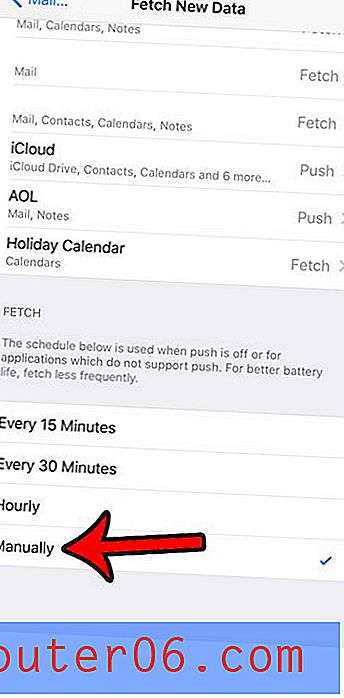
Ņemiet vērā: ja jūsu iPhone tālrunī ir vairāki e-pasta konti un vēlaties tos manuāli ielādēt, jums tas būs jāmaina katram kontam. Kad manuālā ienešana ir iespējota, jūsu iPhone nemeklēs un netiks lejupielādēts jauns e-pasts, kamēr neatvērsit lietotni Mail.
Ja, šķiet, ka iPhone neatver ziņojumus, atverot lietotni Pasts, mēģiniet velciet uz leju no iesūtnes augšdaļas. Tam jāuzsāk jūsu e-pasta konta (-u) atgūšanas pieprasījums.
Ja maināt sava e-pasta ielādēšanas iestatījumu tāpēc, ka cenšaties uzlabot akumulatora darbības laiku, noklikšķiniet šeit, lai lasītu par citu iPhone tālruņa opciju, kas var palīdzēt uzlabot akumulatora darbības laiku.



